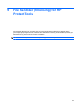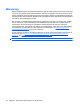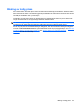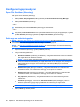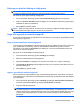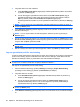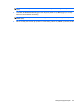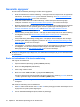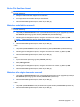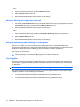ProtectTools (select models only) - Windows XP, Windows Vista, Windows 7
Generelle oppgaver
Du kan bruke File Sanitizer (filrensing) til å utføre disse oppgavene:
●
Bruke en tastsekvens til å starte makulering – Ved hjelp av denne funksjonen kan du opprette en
tastsekvens, for eksempel ctrl+alt+s) for å iverksette makulering. Se
Bruke en tastsekvens til å
starte makulering på side 70 for å få mer informasjon.
●
Bruke File Sanitizer-ikonet til å starte makulering – Denne funksjonen likner dra-og-slipp-
funksjonen i Windows. Se
Bruke File Sanitizer-ikonet på side 71 for å få mer informasjon.
●
Makulere bestemte eller alle valgte aktiva manuelt – Ved hjelp av disse funksjonene kan makulere
aktiva manuelt uten å vente på at det gjøres med den regelmessige makuleringsplanen. Se
Makulere enkeltaktiva manuelt på side 71 eller Makulere alle valgte elementer manuelt
på side 71 for å få mer informasjon.
●
Aktivere bleking av ledig plass manuelt – Ved hjelp av denne funksjonen kan du aktivere bleking
av ledig plass manuelt. Se
Aktivere bleking av ledig plass manuelt på side 72 for å få mer
informasjon.
●
Avbryte makulering eller bleking av ledig plass – Ved hjelp av denne funksjonen kan du stoppe
makulering eller bleking av ledig plass i prosessen. Se
Avbryte makulering eller bleking av ledig
plass på side 72 for å få mer informasjon.
●
Vise loggfilene – Ved hjelp av denne funksjonen kan du vise loggfilene for makulering og bleking
av ledig plass, som vil vise eventuelle feil eller mangler i den siste makulerings- eller
blekingsprosessen. Se
Vise loggfiler på side 72 for å få mer informasjon.
MERK: Makulerings- eller blekingsprosessen kan ta nokså lang tid. Selv om makuleringen eller
blekingen av ledig plass skjer i bakgrunnen, kan datamaskinen bli tregere på grunn av den økte bruken
av prosessoren.
Bruke en tastsekvens til å starte makulering
Slik angir du en tastsekvens:
1. Åpne File Sanitizer (filrensing) og klikk på Shred (makuler).
2. Merk av for Key sequence (tastsekvens).
3. Skriv et tegn i feltet for dette.
4. Merk av for enten CTRL eller ALT, og velg deretter SHIFT (skift).
Hvis du for eksempel vil starte automatisk makulering ved å bruke s-tasten og ctrl+Skift, skriver du
s i feltet, og deretter velger du alternativene CTRL og SHIFT (skift).
MERK: Pass på at du velger en tastsekvens som er forskjellig fra andre tastsekvenser du har
konfigurert.
Slik starter du makulering med en tastsekvens:
1. Hold skift-tasten nede sammen med ctrl- eller alt-tasten (avhengig av hvilken kombinasjon du har
angitt) mens du trykker på det valgte tegnet.
2. Hvis en bekreftelsesdialogboks åpnes, klikker du på Yes (ja).
70 Kapittel 9 File Sanitizer (filrensing) for HP ProtectTools